كيفية كتابة رمز درجة على iOS / Android / PC / Mac
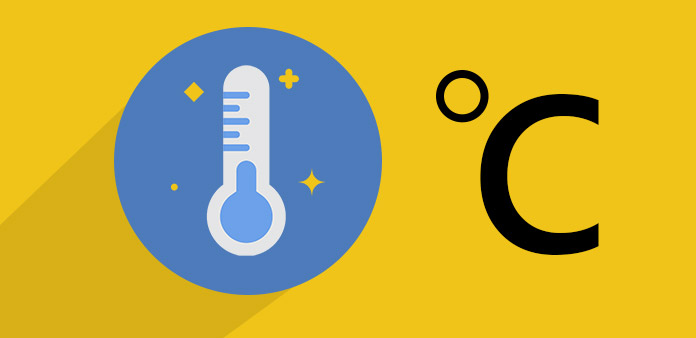
في بعض الأحيان ، يبدو رمز الشهادة بسيطًا جدًا. ومع ذلك ، قد يسبب هذا الرمز البسيط أيضًا مشكلات كبيرة. وكثيرا ما يستخدم لوصف درجات الحرارة والزوايا والإحداثيات الجغرافية وأكثر من ذلك. هل يمكنك تخيل أن زاوية 45o مكتوبة كزاوية 450؟ سوف يسبب مشكلة كبيرة كما في القضية. عندما نكتب هذه الأرقام ورمز درجة ، لا نجد أي عقبة. ولكن مع تقدم العصر الرقمي ، نجد أنه من الصعب كتابة الرمز في العديد من المواقف. أعني أن الكثير من الناس لا يفهمون كيفية وضع الدائرة الصغيرة في المكان المناسب على الأجهزة الرقمية. لذلك ، في هذا البرنامج التعليمي ، سوف نتعلم طرقًا متنوعة لكتابتها على أجهزتك الرقمية.
الجزء 1. طرق مختلفة لكتابة رمز درجة على ويندوز
هناك العديد من برامج الإدخال على ويندوز. ووفقًا للدراسة الاستقصائية ، فإن الأكثر استخدامًا هي Microsoft Office والمتصفحات. أيضا هناك طرق مختلفة لكتابة رمز درجة في النص الخاص بك.
1. مفاتيح التشغيل السريع
-
الخطوة1عند فتح برنامج إدخال ، مثل Word أو النص أو برامج أخرى ، اضغط باستمرار قديم مفتاح على لوحة المفاتيح.
-
الخطوة2ثم اضغط على 0 و 1 و 7 و 6 بالتسلسل.
-
الخطوة3بمجرد تحرير مفتاح Alt ، ستكتشف أنه يظهر في كلماتك.
تذكر أنه يجب الضغط باستمرار على مفتاح Alt أثناء الضغط على الأرقام. وإذا كان مفتاح Alt الأيسر غير صالح ، فيمكنك تجربة الجانب الأيمن.
2. إدخال رمز درجة في Word
Microsoft Word هو معالج الكلمات الأكثر شعبية في جميع أنحاء العالم. بالإضافة إلى المفاتيح السريعة المقدمة أعلاه ، هناك طرق أكثر لإدخال رمز درجة في مستند Word.
- 1: التكوين المخصص لمفاتيح التشغيل السريع لإدخال الرمز في Microsoft Word هو Ctrl + Shift + @. يجب الضغط على Ctrl و Shift و @ keys على لوحة المفاتيح في نفس الوقت ؛ ثم اضغط على شريط الفضاء. ومن ثم يمكنك العثور على الرمز الآن.
- 2: طريقة أخرى مثيرة للاهتمام لكتابتها في مستند Word الخاص بك هو 00B0. بعد كتابة 00B0 في المستند ، اضغط باستمرار على مفاتيح Alt + X. ثم سيتحول 00B0 على الفور إلى الرمز.
- 3: يوفر Word العديد من الرموز ، بما في ذلك رمز الدرجة. افتح نافذة رمز الخيار من إدراج القائمة على الشريط العلوي. في رمز علامة التبويب، اختر النص العادي in جبهة القائمة المنسدلة و اللاتينية-شنومكس الملحق in فرعية قائمة. ثم يمكنك العثور على الرمز على الطاولة. انقر مرتين على رمز الدرجة ، سيتم كتابتها في المستند الخاص بك.
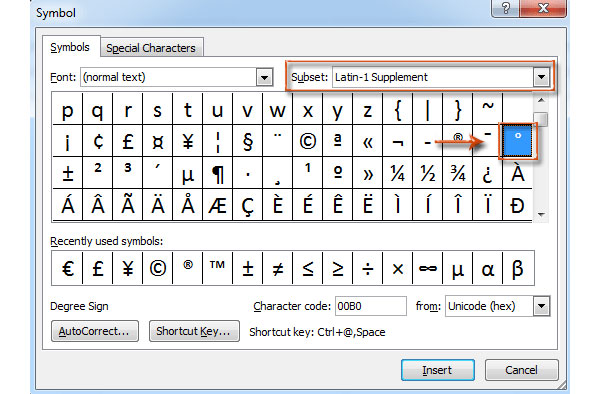
الجزء 2. أدخل رمز درجة في نظام Mac OS
كما قامت Apple بدمج بعض مفاتيح التشغيل السريع وغيرها من الطرق للسماح للمستخدمين بإدخال رمز درجة في نصهم. ويختلف الرمز لوصف درجة الحرارة عن الرمز في نظام التشغيل Mac OS.
1. اختصارات
-
الخطوة1لإدخالها في درجة الحرارة ، تحتاج إلى الضغط باستمرار على Option + Shift + 8.
-
الخطوة2إذا كنت بحاجة إلى كتابة زاوية ، فيجب الضغط على Option + K في نفس الوقت.
-
الخطوة3عند مقارنة رمزي الدرجتين ، ستكتشف أن الدائرة التي تصف درجة الحرارة أكبر قليلاً من الدائرة المتعلقة بالزاوية. تبدو هي نفسها عادة. لكن عندما تكتب شيئًا دقيقًا ، يجب عليك استخدام الشيء الصحيح.
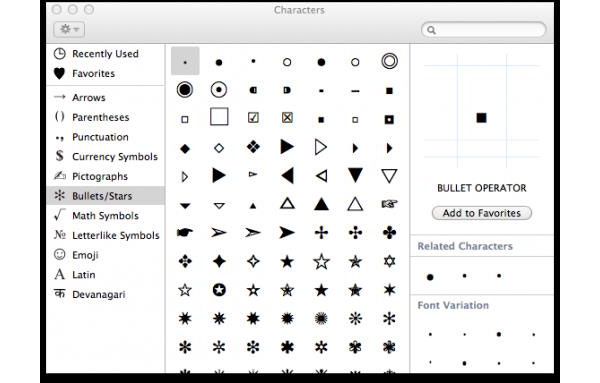
2. قائمة الرموز والرموز التعبيرية
يحتوي جهاز كمبيوتر Mac على قائمة أحرف خاصة تحتوي على جميع الرموز تقريبًا ، بما في ذلك رمز الدرجة. وعندما تحتاج إلى إدخالها في بريدك الإلكتروني أو مستندك ، يمكنك استخدام هذه القائمة.
يجب وضع المؤشر في الموضع لإدراجه.
-
الخطوة1انتقل إلى البرنامج المساعد في التأليف تعديل القائمة في شريط القائمة وحدد الرموز والرموز التعبيرية اختيار. أو يمكنك استخدام الاختصار Control + Command + Space لفتحه نافذة رموز تعبيرية ورموز.
-
الخطوة2في نافذة Emoji & Symbols ، اكتبها في مربع البحث. ثم يمكنك تحديد الرمز الذي تريده ، فهرنهايت ، سلزيوس أو رمز الدرجة العادي.
الجزء 3. رمز درجة على جهاز iOS
أصبح الهاتف الذكي بالفعل أهم جهاز رقمي في حياتنا اليومية وعملنا. بدون لوحة مفاتيح ، نحتاج إلى استخدام أصابعنا لإنهاء كل شيء على iPhone. هذا يبدو مناسبا في بعض الأحيان. ولكن عندما نحتاج إلى إيجاد رمز خاص ، تصبح لوحة المفاتيح الافتراضية معقدة بعض الشيء. إذا واجهت مشكلة في تحديد موقع العرض الصحيح ، يمكنك اتباع الخطوات أدناه.
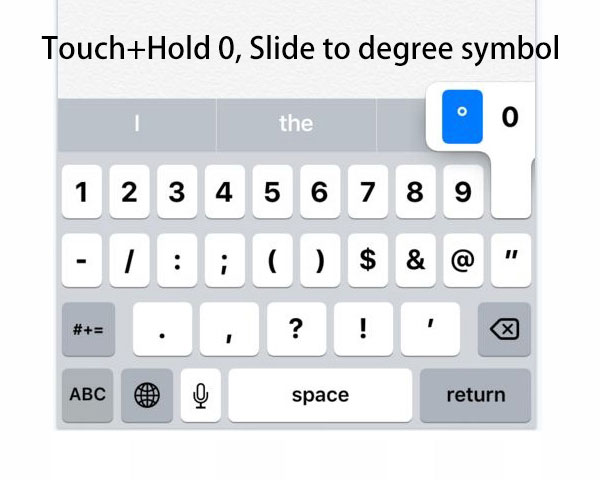
-
الخطوة1يجب فتح تطبيق يمكنه تنشيط لوحة المفاتيح الافتراضية على جهاز iOS الخاص بك ، مثل Facebook أو Twitter.
-
الخطوة2عندما تظهر لوحة المفاتيح الظاهرية ، اضغط على زر 123 في الزاوية السفلية اليمنى للتبديل إلى لوحة مفاتيح الأرقام.
-
الخطوة3اضغط مع الاستمرار على 0 على لوحة المفاتيح الرقمية ثم ستظهر لك القائمة المنبثقة رمز الدرجة.
-
الخطوة4حرك إصبعك وتحوم فوق الرمز. بمجرد إطلاق إصبعك ، سيتم إدراج الرمز في النص.
إن إدخال رمز درجة في رسالتك على جهاز iOS أسهل مما هو عليه ، عندما تحصل على الطريق الصحيح.
الجزء 4. اكتب رمز درجة على هاتف Android
يعمل هاتف Android بنظام مختلف تمامًا ، لذلك تختلف لوحة المفاتيح الظاهرية مع جهاز iOS أيضًا. بالنسبة لبعض الناس ، لا يزال من الصعب كتابة رمز درجة ، لأن الخطوة الأخيرة تحتاج إلى بعض الصبر والإصبع السريع. لذا يبدو أن إدخال رمز درجة على هاتف Android أسهل بكثير.
-
الخطوة1الخطوة الأولى هي أيضًا فتح تطبيق يحتاج إلى لوحة المفاتيح الافتراضية على جهازك الذي يعمل بنظام Android.
-
الخطوة2يقع في الزاوية السفلية اليسرى من شاشتك واضغط على زر 123 للانتقال إلى لوحة المفاتيح الرقمية للرقم ولوحة المفاتيح.
-
الخطوة3إذا لم تتمكن من العثور على رمز الدرجة في الشاشة الأولى للرقم ولوحة المفاتيح ، فاضغط على> المفتاح للانتقال إلى الشاشة الثانية.
-
الخطوة4عندما تجده في لوحة المفاتيح الرقمية للرقم ولوحة المفاتيح ، فقط اضغط عليه لإدخاله في رسالتك.
كما ترى ، فإن الكتابة على جهاز Android أسهل كثيرًا. كل ما عليك القيام به هو تبديل لوحة المفاتيح الرقمية للرقم والعثور على الشاشة المناسبة التي تحتوي عليها.
وفي الختام
قدمت هذه المقالة كيفية كتابة رمز درجة على أجهزة رقمية مختلفة. إذا كنت بحاجة إلى إدخال رمز درجة في رسالتك على الهاتف الذكي ، فيمكنك تبديل لوحة المفاتيح الافتراضية للعثور على الرمز المطلوب. على الرغم من أنك قد تحتاج إلى بعض المهارات لكتابة رمز درجة على iPhone ، إلا أنه أسهل مما كنت تعتقد. عندما يتعلق الأمر بأجهزة الكمبيوتر ، هناك طرق مختلفة لإدخالها في المستند أو البريد الإلكتروني أو البرامج الأخرى. الاختصارات تحظى بشعبية كبيرة بين الناس الذين يستخدمونها بانتظام. إذا كنت تحتاج فقط إلى إدخاله في ملفك من حين لآخر ، فيمكنك استخدام قائمة الرموز. يوفر كل من Windows و Mac OS نوعًا من قائمة الرموز.







